Wrap Tẽxt trong Excel sẽ giúp bạn muốn hiển thị văn bản vừa khít trong ô mà không bị tràn chữ ra ngoài ô.
| Tham gia kênh Telegram của AnonyViet 👉 Link 👈 |
Cách sử dụng Wrap Text trong Excel
1. Ví dụ, bạn có thể thấy văn ban bên dưới quá dài nên đã hiển thị ra ngoài ô A1. Ô B1 trống.

2. Trên tab Home, trong nhóm Alignment, hãy bấm Wrap Text.
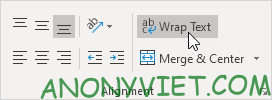
Kết quả.
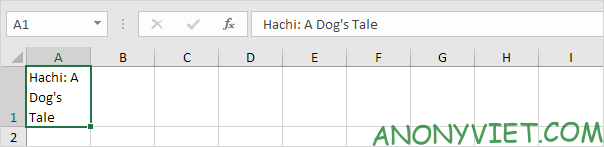
3. Nhấp vào đường viền bên phải của cột A và kéo đường phân cách để tăng chiều rộng cột.
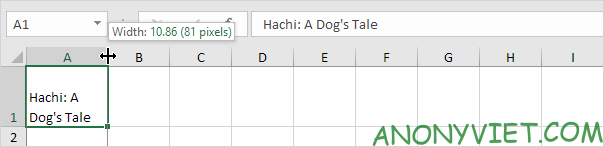
4. Nhấp đúp vào đường viền dưới cùng của hàng 1 để tự động điều chỉnh chiều cao của hàng.
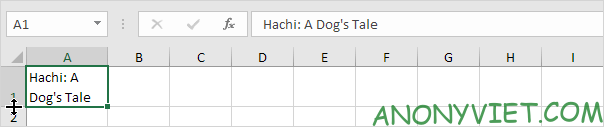
Lưu ý: nếu bạn đặt chiều cao hàng theo cách thủ công (bằng cách nhấp vào đường viền của hàng và kéo dấu phân tách), Excel sẽ không thay đổi chiều cao hàng khi bạn bấm vào nút Wrap Text. Bạn chỉ cần nhấp đúp vào đường viền dưới cùng của hàng để sửa lỗi này.
5. Nhập một chuỗi văn bản siêu dài vào ô B1.
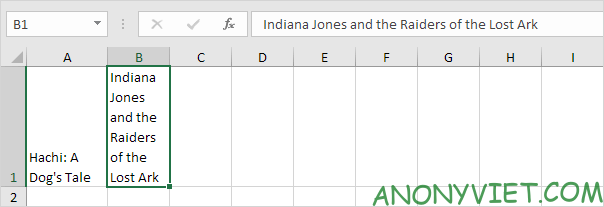
Lưu ý: theo mặc định, Excel sẽ căn chỉnh văn bản ở dưới cùng (xem ô A1).
6. Chọn ô A1.
7. Trên tab Home, trong nhóm Alignment, bấm Top Align.

Kết quả:
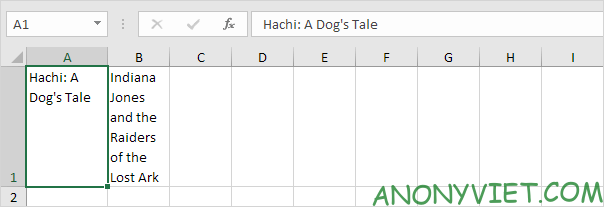
Ngắt dòng thủ công
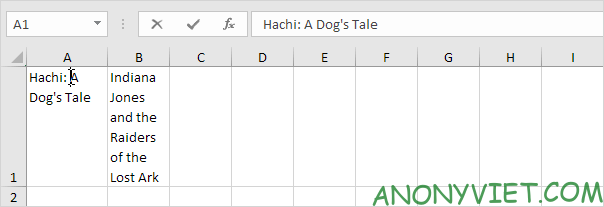
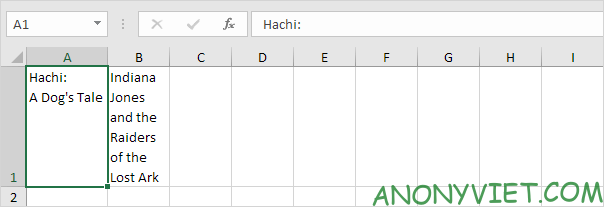
Ngoài ra, bạn cũng có thể xem nhiều bài excel khác tại đây.
Câu hỏi thường gặp
Làm thế nào để sử dụng chức năng Wrap Text trong Excel?
Để sử dụng Wrap Text, hãy vào tab Home, trong nhóm Alignment, và click vào nút “Wrap Text”. Điều này sẽ tự động điều chỉnh chiều cao hàng để hiển thị toàn bộ văn bản trong ô.
Nếu Wrap Text không tự động điều chỉnh chiều cao hàng thì sao?
Hãy nhấp đúp vào đường viền dưới cùng của hàng chứa văn bản. Excel sẽ tự động điều chỉnh chiều cao hàng cho phù hợp.
Tôi có thể ngắt dòng văn bản thủ công trong ô Excel không?
Có thể. Bạn đặt con trỏ vào vị trí muốn ngắt dòng và nhấn tổ hợp phím Alt + Enter.

















